- Studio Displayに不満はあるが5K解像度は貴重!
- 他社製Thunderboltモニターはやはりピンキリ!
- Windowsでも使うのかと5Kが必要なのかがキモ!
“スタンド着脱不可は解せぬ”
Apple『Studio Display』を買うべきか、他社製Thunderboltモニターを買うべきか。この悩みをデザイナー視点で、候補を交えつつ、性能と価格を比較しながら考えていきます。


- Dell『UP2720Q』
- ASUS『ProArt Display PA32UC』
と比較しつつ考える!

いずれにしても高い買い物やんね。
目次
Thunderbolt対応モニターの悩み
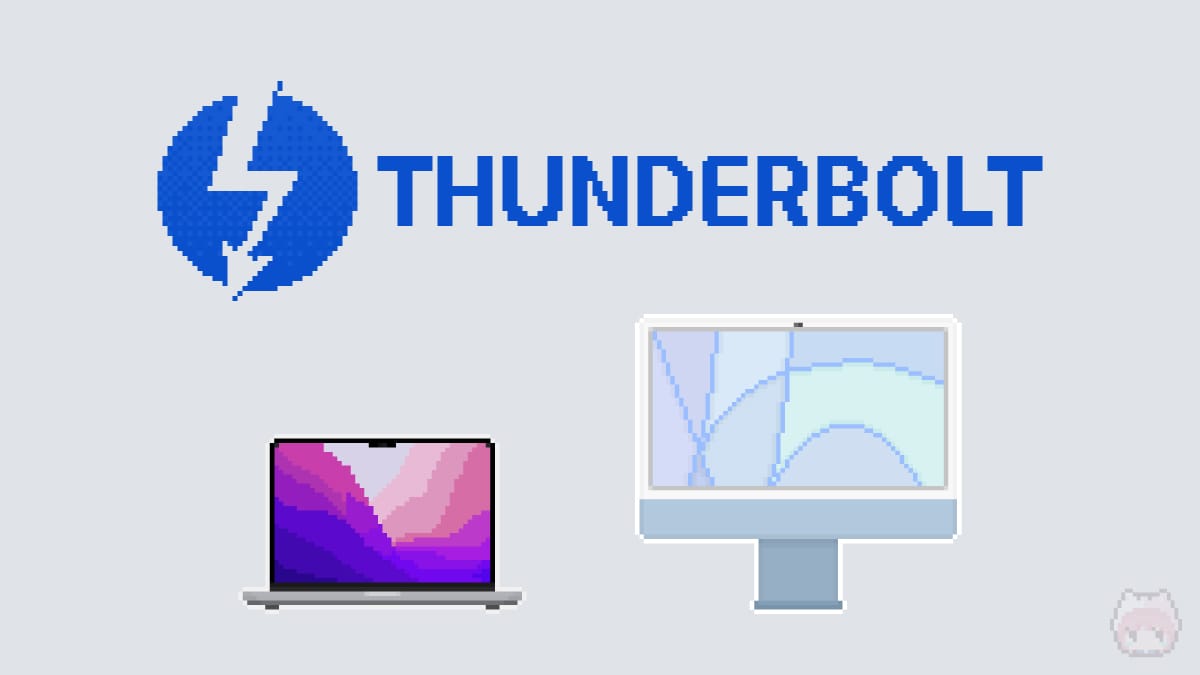
USB 3.2 Type-Cでの映像入出力(DisplayPort Alternate Mode)が普及したことにより、モニター側にもUSB Type-Cポートが着実に搭載されつつあります。
しかしながら、事実上の上位互換ポートである『Thunderbolt 3』や『Thunderbolt 4』に対応したパソコンモニターというのは、まだまだ製品数が少ないのが現状です。おそらく、多くのユーザーはUSB Type-Cで事足りるため、今後もThunderboltが搭載されたモニターが普及する見込みは薄いでしょう。
ただ、それだと「Thunderbolt 3やThunderbolt 4に対応したモニターが欲しい」と思っているユーザーからすると、結構悩ましい問題になってくるのです。そう、選択肢があまりない。増えない。

「良いモニター見つけた!」と思ったら、大抵が『USB Type-C』で『Thunderbolt』じゃないのであーる。

しかも、Thunderbolt搭載でも、『アップストリーム』しかない。

デイジーチェーン非対応、ですね。

そう、それですな!
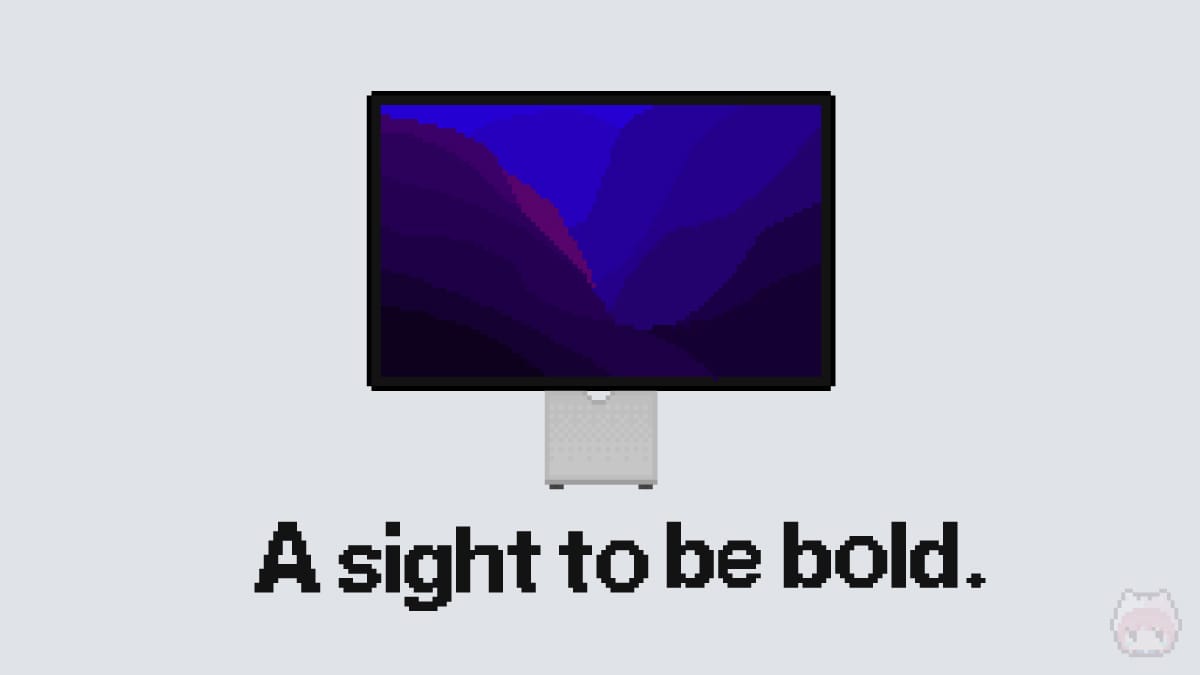
そんな折、Appleが新しいThunderbolt 3対応モニター『Studio Display』を発表しました。

やったぜ!!
Appleといえば、『Pro Display XDR』という、超弩級のThunderbolt 3対応モニターも販売中。なのですが、こちらは約60万円と庶民には手が出るわけがない価格設定。しかし、今回リリースされた『Studio Display』は、約20万円とリーズナブル(これでも高いけど)。
そこで今一度、Studio Displayも含めて、どのThunderbolt 3(Thunderbolt 4)対応モニターを買うのが良いのか、ということを、比較しながら考えてみることにしたわけなのです。ですなの。

Apple信者的には『Studio Display』を積極的に選びたいけど、失敗したくないから同等の他社製モニターと比較するのであーる。
Apple『Studio Display』の概要
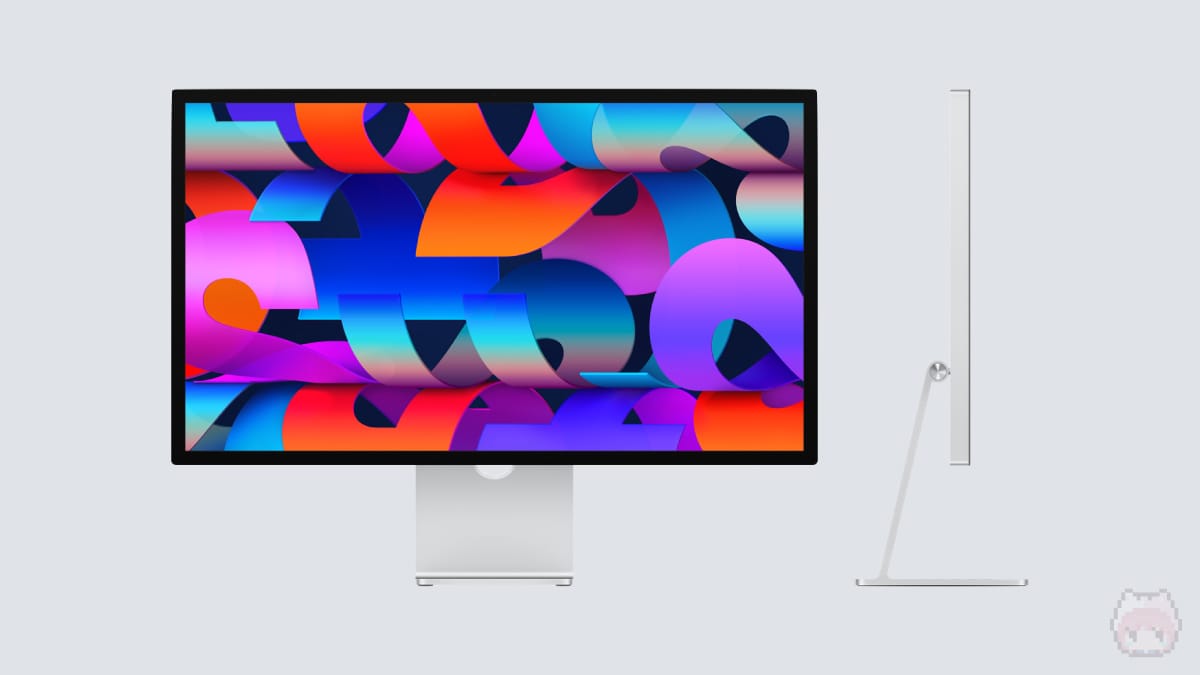
<ディスプレイ>
- 5KのRetinaディスプレイ
- 600nitの輝度
- Display P3の広色域
- 10億色以上に対応
- True Tone対応
- 反射防止コーティング
<カメラ>
- 12MPの超広角カメラ搭載
- センターフレームに対応
<サウンド>
- 6つのスピーカー搭載
- スタジオ品質の3マイクアレイ
- 空間オーディオ対応
<その他>
- Apple A13 Bionic搭載
- Hey Siriに対応
- Thunderbolt 3搭載
- USB PD 96W対応
- フルアルミニウム筐体
Studio Displayの特長を書き出すとこんな感じ。
Apple自身が発表会にて、「どのMacと合わせてもすばらしいディスプレイ」と言っていたのですが、まさにその言葉どおりの仕様。言い換えれば、Appleデバイス以外での利用は想定していない、というわけです。

自社製品のための純正モニターですから当然ですわね。

ですな!
AppleのAppleによるAppleのためのモニター、であーる。
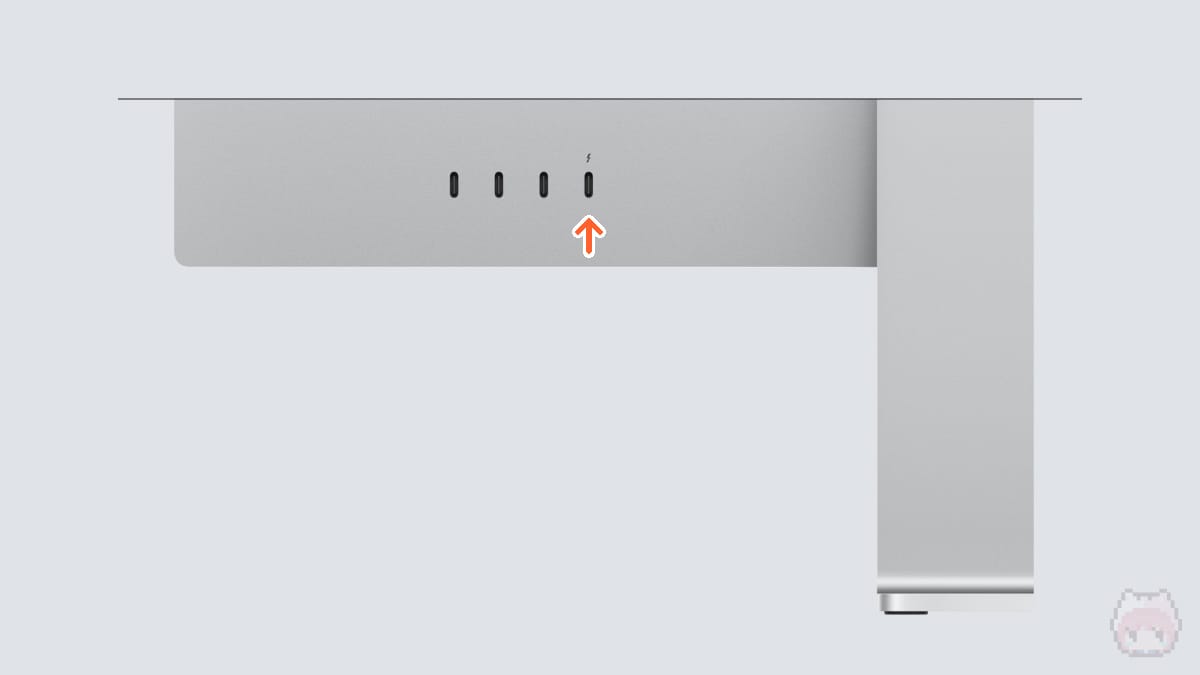
- 映像入力がThunderboltのみ
- Windowsで一部機能制約あり
- モニタースタンド着脱不可
Studio Displayの欠点を書き出すとこんな感じ。
Windowsでも使えるものの、一部機能に制約(True Toneやセンターフレームに非対応)が発生するとのこと。ここに関しては、欠点といえばそうなのですが、そもそもがMac向けのモニターなので止む無し。
それよりもネックとなるのが、映像入力がThunderbolt 3のみということ。しかも、1ポートのみ。また、モニタースタンドが取り外しできない仕様(iMacと一緒)。なので、このあたりの使い勝手に関しては、他社にどう考えても劣っています。

あれ?
『Pro Display XDR』のスタンドって、着脱できたやんね!?

Pro Display XDRは着脱可能!
Studio Displayは着脱不可能!
…なんでそうなるのだっ!?
なお、Studio Displayのスペックは以下のとおり。
| Studio Display | |
|---|---|
| 価格 | 199,800円 ├ Nano-textureガラス:+43,000円 ├ 傾きを調整できるスタンド:+0円 ├ 傾きと高さを調整できるスタンド:+44000円 └ VESAマウントアダプタ:+0円 |
| 画面サイズ | 27インチ └ 16:9 |
| 画面解像度 | 5,120×2,880 └ 5K |
| 画面輝度 | 600nit |
| 表示色 | 10億色 |
| 色域 | Display P3 └ カバー率非公表 |
| 画素密度 | 218ppi |
| カメラ | 搭載 ├ 12MP └ f/2.4 |
| スピーカー | 搭載 └ ユニット数:6 |
| アップストリーム | Thunderbolt 3 ×1 └ USB PD:96W |
| ダウンストリーム | USB Type-C ×3 └ USB 3.2 Gen 2 |
Apple『Studio Display』のスペック
他社製Thunderbolt対応モニターの候補
「Studio Displayを買いたい」という思いを持ちつつも、しっかりと周囲を見渡してから決断したい。決して、安い買い物ではないので。
そういうわけで、Studio Displayは一旦忘れることにして、対抗馬になりそうな他社製のThunderbolt 3(Thunderbolt 4)対応モニターを、2機種ピックアップしてみました。
[1]Dell『UP2720Q』

| UP2720Q | |
|---|---|
| 価格 | 約20万円(実勢価格) |
| 画面サイズ | 27インチ └ 16:9 |
| 画面解像度 | 3,840×2,160 └ 4K UHD |
| 画面輝度 | 250nit |
| 色域 | Adobe RGB:100% DCI-P3:98% BT.2020:80% |
| アップストリーム | Thunderbolt 3 ×1 └ USB PD:90W HDMI ×2 DisplayPort ×1 └ DisplayPort 1.4 |
| ダウンストリーム | Thunderbolt 3 ×1 USB Type-A ×4 ├ USB 3.2 Gen 2 ×2 └ USB 3.2 Gen 1 ×2 |
Dell『UP2720Q』のスペック
Dell『UP2720Q』は、フォトグラファー向けのThunderbolt 3モニター。
最大の特長は、測色計が筐体に内蔵されていること。そして、Adobe RGBをフルカバーしていること。なので、デザイン業務で使うには申し分なし。
Thunderbolt 3ポートが2基搭載されているので、デイジーチェーンにも対応。
[2]ASUS『ProArt Display PA32UC』

| ProArt Display PA32UC | |
|---|---|
| 価格 | 約15万円(実勢価格) |
| 画面サイズ | 32インチ └ 16:9 |
| 画面解像度 | 3,840×2,160 └ 4K UHD |
| 画面輝度 | 500nit └ 最大輝度:1,000nit |
| 色域 | sRGB:100% Adobe RGB:99.5% DCI-P3:98% Rec.2020:85% |
| アップストリーム | Thunderbolt 3 ×1 └ USB PD:60W HDMI ×4 └ HDMI 2.0 DisplayPort ×1 └ DisplayPort 1.2 USB Type-B ×1 └ USB 3.2 Gen 1 |
| ダウンストリーム | Thunderbolt 3 ×1 USB Type-A ×2 └ USB 3.2 Gen 1 USB Type-C ×1 └ USB 3.2 Gen 1 |
ASUS『ProArt Display PA32UC』のスペック
ASUS『ProArt Display PA32UC』は、グラフィックデザイナー向けのThunderbolt 3モニター。
最大の特長は、多彩な入力系統。HDMIポートが4基もあるのが素晴らしい。それもあって、Picture By Picture(PBP)が4分割で表示可能。一般的なPBPは2分割が主流なので、ここは人によっては大きな利点。
Thunderbolt 3ポートが2基搭載されているので、デイジーチェーンにも対応。加えて、USB Type-Cポート(ダウンストリーム)も搭載。
結局どれを選べば良いのか
 |
 |
 |
|---|---|---|
| Studio Display | UP2720Q | ProArt Display PA32UC |
| 価格 | ||
| 199,800円から | 約20万円 | 約15万円 |
| 画面サイズ | ||
| 27インチ | 27インチ | 32インチ |
| 画面解像度 | ||
| 5,120×2,880 | 3,840×2,160 | 3,840×2,160 |
| 画面輝度 | ||
| 600nit | 250nit | 500nit |
| 色域 | ||
| Display P3 (カバー率非公表) |
Adobe RGB:100% DCI-P3:98% BT.2020:80% |
sRGB:100% Adobe RGB:99.5% DCI-P3:98% Rec.2020:85% |
| アップストリーム | ||
| Thunderbolt 3 ×1 | Thunderbolt 3 ×1 HDMI ×2 DisplayPort ×1 |
Thunderbolt 3 ×1 HDMI ×4 DisplayPort ×1 USB Type-B ×1 |
| ダウンストリーム | ||
| USB Type-C ×3 | Thunderbolt 3 ×1 USB Type-A ×4 |
Thunderbolt 3 ×1 USB Type-A ×2 USB Type-C ×1 |
Thunderbolt対応モニターの比較
- Apple Studio Display
- Dell UP2720Q
- ASUS ProArt Display PA32UC
を比較すると、上表のとおり。
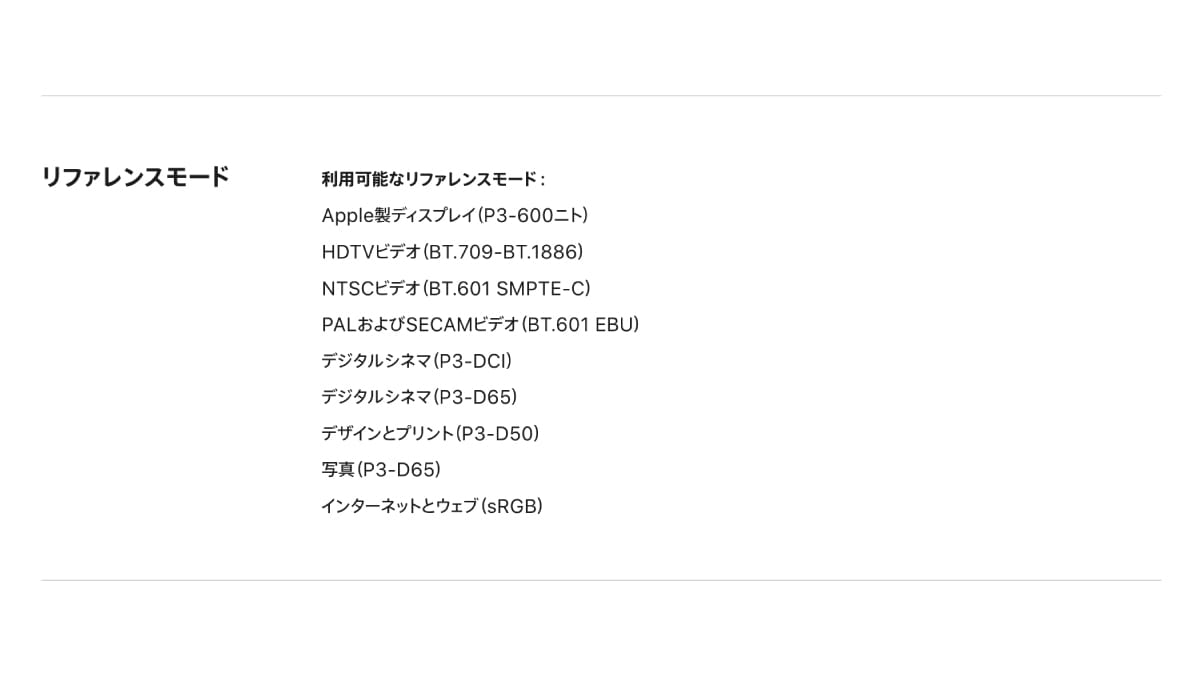
Image:Apple
Apple『Studio Display』は、当然ながらMacとの親和性が高い。
ガジェット的な云々はさておき、とりわけ業務で助かるのが、MacBook Pro側との色合わせをする必要がないということ。Studio Displayは『リファレンスモード』という機能に対応しており、複数のカラーモード(色空間・ホワイトポイント・ガンマ・輝度)をMac側と同時に設定できるようになっているのです。
このリファレンスモードを使えば、MacBook ProとStudio Displayを同じ色味(例:P3-D65)で簡単に合わせられる。グラフィカルな仕事をしている身としては、色合わせが超簡単、という1点だけで欲しくなっています。
とはいえ、この手のカラーモードプリセット機能、ちょっと気の利いたメーカーであれば、それっぽいことができるようになっています。
例えば、現在使っているThunderbolt 3対応モニター、BenQ『PD3220U』。
PD3220Uには、『M-book』というMacに最適化されたカラーモードが搭載されており、付属のOSDコントローラー(ホットキーパックG2)を使えば、ワンボタンでM-bookプリセットに切り替えられるようになっているのです。

…つまり?

他社製でも、BenQの『M-book』的な機能があればいいんじゃないかなーって。
でも、解像度が『5K』というのは、Studio Displayならではのアドバンテージなんだよね。

4Kモニターはいっぱいあるけど、5Kモニターは貴重やんね。

ま、トリッキーな画面解像度だし、一般用途なら4K(4K UHD)のほうが使いやすいからねー。
まとめ「Windowsでも使うのか・5Kが必要なのか」

Apple『Studio Display』を買うべきか、他社製Thunderboltモニターを買うべきか。
…ということを考えてきましたが、
- Windowsでも使うのか
- 5Kが必要なのか
ということに尽きる気がしてきました。

うーむ、PD3220UをWindows用にして、Studio Displayを導入すべきか。
おまけ

Studio Display、モニタースタンドが取れないのは解せぬ!

まだ言ってますわね。

まぁ、気持ちはめっちゃ分かるけどね。
おわり

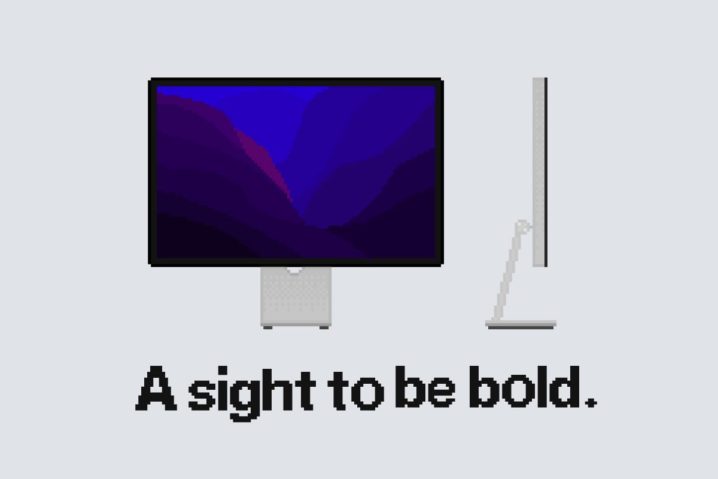




![【レビュー】BenQ『PD3220U』—4K・HDR10・広色域。デザイナーを支えるThunderbolt 3ディスプレイ[PR]](https://mupon.net/wp-content/uploads/2020/03/thumb_review-pd3220u-300x200.jpg)
















結局、どうするのでして?